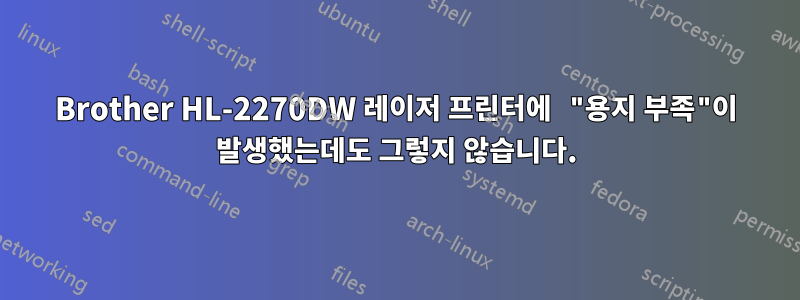
Brother HL-2270DW 레이저 프린터 Windows 드라이버에서 "용지 부족"이라는 메시지가 계속 표시되지만 그렇지 않습니다. 용지 걸림이 없고, 용지가 충분하며, 프린터에 녹색 불이 켜집니다. 어떻게 고치는 지? 센서/레버 중 하나에 문제가 있는 것 같지만 모든 것이 괜찮아 보입니다. 전면 왼쪽의 레버(트레이를 삽입할 때 눌려져 있는 부분)를 확인해 보니 괜찮은 것 같습니다.
가끔 프린터 전원을 껐다 켜면 잠시 동안은 문제 없이 인쇄되지만 곧 다시 "용지 부족"이라고 보고됩니다. 어떤 경우에는 프린터 전원을 껐다 켜도 드라이버에서 여전히 "용지 부족"을 보고하고 인쇄가 되지 않습니다.
드라이버가 용지가 없다고 생각하더라도 프린터가 인쇄를 시도하도록 하는 방법이 있습니까? 해결 방법에 대한 다른 제안이 있습니까?
펌웨어+드라이버 업데이트가 도움이 되었는지 확인하여 정보를 추가했습니다.
운전사:
Device SWD\PRINTENUM\{3FB4D0FD-0CEA-4290-8965-80EAA34E2948} was configured.
Driver Name: printqueue.inf
Class Guid: {1ed2bbf9-11f0-4084-b21f-ad83a8e6dcdc}
Driver Date: 06/21/2006
Driver Version: 10.0.18362.1
Driver Provider: Microsoft
프린터의 웹 서버는 다음을 보고합니다.
Serial no. : U62674E2N562056
Printer Firmware Version : 1.19
Network Firmware Version : 1.11
Memory Size : 32Mbytes
Page Count : 8915
Brother의 프린터 앱은 다음을 보고합니다.
Printer Driver
Version 1.09
26 Jul 2012
답변1
펌웨어 업데이트나 드라이버로 이 문제가 해결될 가능성은 없습니다. 실제로 센서에 달려 있습니다. 모든 프린터는 인쇄 작업의 여러 단계에서 특정 센서가 특정 상태에 있을 것으로 예상합니다. 간단히 말해서, 해당 센서 중 하나가 테스트에 실패했습니다. 따라서 센서가 막혔거나 손상되었거나, 픽업 롤러가 오작동하는 경우와 같이 용지가 예상대로 용지 경로를 통해 제대로 공급되지 않습니다.
서비스 매뉴얼은 여기에 있습니다: Brother 레이저 프린터 서비스 설명서
피드 문제 해결은 섹션 4.1.2를 확인하세요.
센서를 확인하려면 서비스 담당자 유지 관리 모드 #10을 입력하십시오.
How to Enter the Service Personnel-accessible Maintenance Mode
This mode function should be accessed by service personnel only for the checking and setting of the printer.
Procedure:
(1) Check that the front cover is opened.
(2) Turn ON the power switch while holding down the [Go] button. Check that the Ready LED lights off after that the all LEDs light up, and then release the [Go] button.
(3) Check that all LEDs light off, and then press the [Go] button depending on the necessary number of times.
CAUTION :
• Each mode starts 2 seconds after pressing the [Go] button.
• If the [Go] button is pressed, the Ready LED lights up. If the [Go] button is released, the LED lights off.
그리고 어떤 센서를 확인해야 하는지 알아보려면 5-7페이지를 참조하세요.

픽업 롤러를 청소할 때 알코올을 사용하지 마십시오. 알코올을 사용하면 고무가 건조되고 단단해집니다. 저는 자일렌을 사용하는 것을 선호하지만 조심하세요. 플라스틱은 녹지만 고무는 깨끗해지고 부드러워집니다. 하지만 이를 위해 사용할 공식 제품은 'Rubber Rejuvenator'입니다.
해당 모델의 경우 픽업 롤러 또는 가장자리 센서가 올바르게 작동하지 않는 것 같습니다.
답변2
드라이버와 펌웨어 업데이트로 문제가 해결되지 않는다는 @appleoddity의 의견에 동의합니다. 답변에 제공된 솔루션이 정확할 수 있습니다.
그러나 프린터에 녹색 불이 켜지는 것을 보면 트레이에 용지가 있음을 알고 있는 것 같습니다. 그러나 프린터에는 2개의 트레이가 있습니다. 기본 250매 트레이에는 일반 A4 또는 Letter를 넣을 수 있고, 다른 크기나 유형을 위한 수동 급지는 있습니다.
프린터에서 일반 A4/Letter가 아닌 용지를 사용하도록 요청받을 수 있습니다. 이 경우 수동 급지 트레이에서 예상됩니다. A4와 Letter는다른.
내 생각이 맞다면 드라이버의 기본 용지 설정을 확인하세요. 장치 및 프린터 > 프린터 속성으로 이동하여 고급 탭을 클릭합니다. 그런 다음 인쇄 기본값 버튼을 클릭하고 일반 A4/Letter로 설정되어 있는지 확인하세요. 다른 경우 수정한 다음 확인을 클릭하고 일반 탭, 인쇄 기본 설정 버튼을 클릭하고 필요한 경우 수정합니다.
그리고 또 다른 가능한 문제가 있습니다. 프린터는 용지함에 있는 슬라이더를 통해 용지함의 용지 크기를 감지합니다. 이 슬라이더는 용지에 단단히 고정되어야 합니다. 그렇지 않은 경우 프린터는 다른 크기가 로드된 것으로 가정합니다.
마지막으로 Microsoft Word는 문서와 함께 용지 설정을 저장하며 해당 설정은 드라이버보다 우선합니다. 따라서 다른 프린터로 만든 문서를 기본으로 인쇄하는 경우(예: 미국에서 받은 Letter 크기의 문서를 A4에 인쇄하는 경우) 문제가 다시 발생합니다. 이 문제를 해결하려면 페이지 설정으로 이동해야 합니다. 페이지 레이아웃 탭에서는 크기를 설정할 수 있습니다. 유형을 설정해야 하는 경우 리본의 페이지 설정 섹션 오른쪽 하단에 있는 화살표를 클릭하세요. 용지 크기를 변경하면 Word에서 페이지의 페이지를 다시 매깁니다.
답변3
설치해 보세요최신 드라이버— 모압 7월 18일 17:38
@Moab의 의견에 따라 드라이버를 제거하고 최신 드라이버를 다시 설치한 후에도 문제가 재발되지 않았습니다. 여기로 돌아와서 다시 오면 이것을 바꾸겠습니다.



